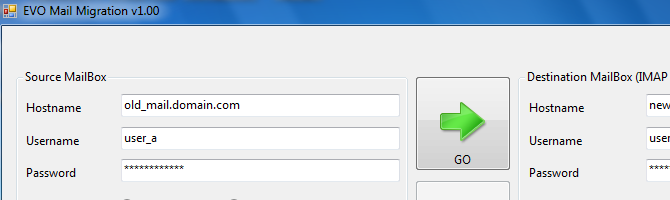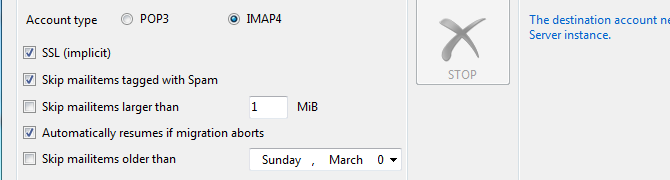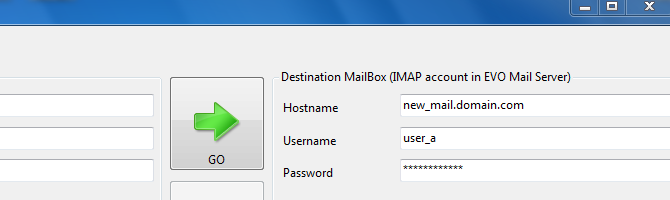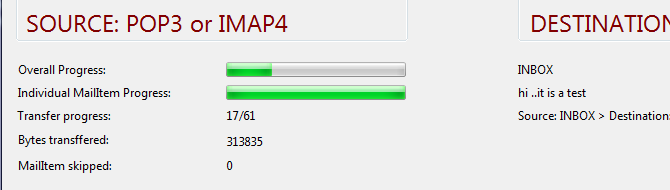企业邮件服务器搬家指南 - 其他品牌邮件服务器账户及邮件移至 EVO 邮件服务器
在公司企业因为目前的邮件服务器老旧或不敷使用时而考虑做更换邮件服务器的规划的当下,却因为账户和邮件过多,怕其中有任何闪失而作罢。EVO 也为您想到这一块并在此协助您做到无痛迁移。
邮件服务器的主要区块正如上面所说的以账号以及邮件为主。因此,以下我们将分开讨论。提供多种迁移办法,您依照公司目前的状况斟酌使用。
a. 在新架设的 EVO 邮件服务器在正常运行的状况下开启帐户与密码的捕捉模式,然后让所有用户登入一次。确认所有使用者已经登入过一次之后,关闭该补捉模式。此时,EVO 内的帐户清单中会有所有用户的字段。细节请参考此连结
b. 若您企业中的网络架构为 Active Directory 时,建议您使用'与 LDAP 服务器整合进行帐户验证'的模式
c. 若您企业中的网络架构为 Linux 时,建议您 Linux OpenLDAP 的模式。
d. 若您先前的邮件服务器有提供将用户帐密清单透过 CSV 格式导出,或是您已经有一个清淡备份时,可以将该列表汇入至 EVO 的用户管理员中。细节请参考此连结
a. 使用 '汇入邮件目录 (*.eml 格式) 至此账户'
b. 使用 EVO 团队专为邮件迁移课题撰写的迁移工具: EVO Mail Migration (EMM)。使用教学如下:
i. 在工具左上角的 Hostname、Username、Password 分别输入相关的值
ii. 点选 POP3 或 IMAP 之后,视情况勾选下方五个选项。不过默认值即可使用
iii. 在工具右上角的 Hostname、Username、Password 分别输入与您 EVO 邮件服务器相关的值
iv. 设定好之后,点选 GO 即可做联机及传输。在下方可以看到进度。
左方为整体进度,右方为个别邮件主旨。
v. 当传输结束之后,登入该用户的电子邮箱中,可以看到一个为 'EVOMailMigration' 的文件夹,之前搬移的电子邮件在这里。
3. 利用 ECO 将一个 profile 中的 '联系人'、'行事历'、'工作' 复制到另一个 profile 中。
a. 云端到云端 (Cloud-2-Cloud) - 例如 : 从 iCloud 复制到 Gmail。
联系人 (Contacts):
a. 用鼠标点击 'CardDAV 联络人功能' 中的 '浏览服务器'。
b. 点选左手边 'Profiles' 底下的 'Profile 2'时,右手边的 '全名' 会显示所有的联系人 (Contacts) 列表。
c. 在联系人 (Contacts) 列表中使用 'Ctrl + 鼠标左键' 点选全部要复制的联系人。
d. 点选 '细节' 底下的 'C2C 云端至云端复制'。
e. 从跳出的对话盒中点选 'Profile 6' (此为 Gmail),然后点选 'Choose'。
f. 当复制结束时,会出现复制成功或失败人数的讯息。
行事历 (Calendars):
a. 用鼠标点击 'CalDAV 行事历及工作功能' 中的 '浏览服务器'。
b. 点选左手边 'Profiles' 底下的 'Profile 2' (此为 iCloud) 时,右手边的 '全名' 会显示所有的行事历 (Calendars) 列表。
c. 在行事历 (Calendars) 列表中使用 'Ctrl + 鼠标左键' 点选全部要复制的行事历。
d. 点选 '细节' 底下的 'C2C 云端至云端复制'。
e. 从跳出的对话盒中点选 'Profile 6' (此为 Gmail),然后点选 'Choose'。
f. 当复制结束时,会出现复制成功或失败行事历的讯息。
工作 (Tasks): (Tasks 项目不适用于 Gmail。若您正在复制其他 Profile 至 Gmail 时,请跳过此步骤)
a. 用鼠标点击 'CalDAV 行事历及工作功能' 中的 '浏览服务器'。
b. 点选 '连览服务器' 窗口上方的 '工作'。
c. 点选左手边 'Profiles' 底下的 'Profile 2' (此为 iCloud) 时,右手边的 '全名' 会显示所有的工作 (Tasks) 列表。
d. 在工作 (Tasks) 列表中使用 'Ctrl + 鼠标左键' 点选全部要复制的工作。
e. 点选 '细节' 底下的 'C2C 云端至云端复制'。
f. 从跳出的对话盒中点选 'Profile 4' (此为 fruux),然后点选 'Choose'。
g. 当复制结束时,会出现复制成功或失败工作的讯息。
b. Outlook 到云端 (Outlook-2-Cloud) - 例如 : 从 本地端 Outlook 复制到 iCloud。
联系人 (Contacts):
a. 用鼠标点击 'CardDAV 联络人功能' 中的 '浏览本地端'。
b. 点选左手边 'Profiles' 底下要复制的 Profile 时,右手边的 '全名' 会显示所有的联系人 (Contacts) 列表。
c. 在联系人 (Contacts) 列表中使用 'Ctrl + 鼠标左键' 点选全部要复制的联系人。
d. 点选 '细节' 底下的 'O2C Outlook 至云端复制'。
e. 从跳出的对话盒中点选 'Profile 2' (此为 iCloud),然后点选 'Choose'。
f. 当复制结束时,会出现复制成功或失败人数的讯息。
行事历 (Calendars):
a. 用鼠标点击 'CalDAV 行事历及工作功能' 中的 '浏览本地端'。
b. 点选左手边 'Profiles' 底下要复制的 Profile 时,右手边的 '全名' 会显示所有的行事历 (Calendars) 列表。
c. 在行事历 (Calendars) 列表中使用 'Ctrl + 鼠标左键' 点选全部要复制的行事历。
d. 点选 '细节' 底下的 'O2C Outlook 至云端复制'。
e. 从跳出的对话盒中点选 'Profile 2' (此为 iCloud),然后点选 'Choose'。
f. 当复制结束时,会出现复制成功或失败行事历的讯息。
工作 (Tasks): (Tasks 项目不适用于 Gmail。若您正在复制其他 Profile 至 Gmail 时,请跳过此步骤)
a. 用鼠标点击 'CalDAV 行事历及工作功能' 中的 '浏览本地端'。
b. 点选 '连览服务器' 窗口上方的 '工作'。
c. 点选左手边 'Profiles' 底下要复制的 Profile 时,右手边的 '全名' 会显示所有的工作 (Tasks) 列表。
d. 在工作 (Tasks) 列表中使用 'Ctrl + 鼠标左键' 点选全部要复制的工作。
e. 点选 '细节' 底下的 'O2C Outlook 至云端复制'。
f. 从跳出的对话盒中点选 'Profile 2' (此为 iCloud),然后点选 'Choose'。
g. 当复制结束时,会出现复制成功或失败工作的讯息。
4. EVO 近期内会教您如何做到将旧有的邮件服务器与新加入的 EVO 邮件服务器同时上线作业。如此一来,旧有的邮件服务器仍然能够提供服务,同时不会因为新邮件服务器的细项设定尚未完善而出现状况。敬请期待。